
Šis rėmelis buvo sukurtas pridedant puslapio kraštą „Word 2013“.
Vaizdo kreditas: Ekrano kopija „Microsoft“ sutikimu.
Programoje Microsoft Word galite pridėti spalvingą rėmelį prie bet kurio paveikslėlio tinkindami paveikslėlio kraštinę. Jei norite atspausdinti nuotrauką, naudokite puslapio kraštinę. Puslapių kraštinės turi daug daugiau parinkčių nei paveikslėlių kraštinės, todėl galėsite sukurti rėmelį, kuris geriausiai tinka jūsų nuotraukai.
Rėmelių pridėjimas prie įterptų paveikslėlių
1 žingsnis

Įdėkite paveikslėlį į dokumentą.
Vaizdo kreditas: Ekrano kopija „Microsoft“ sutikimu.
Padėkite žymeklį ten, kur norite, kad vaizdas būtų rodomas Word dokumente. Spustelėkite Įdėti skirtuką ir pasirinkite Paveikslėliai norėdami pridėti vaizdą iš savo kompiuterio. Norėdami rasti paveikslėlį internete, spustelėkite Internetinės nuotraukos ir įveskite raktinį žodį naudodami „Bing“ vaizdų paiešką.
Dienos vaizdo įrašas
2 žingsnis
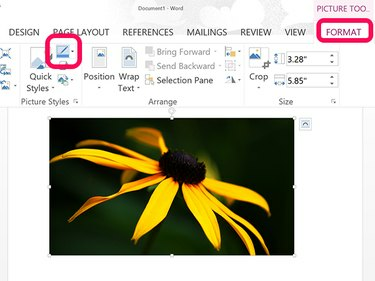
Spustelėkite piktogramą Borders, esančią skirtuke Paveikslėlio įrankių formatas.
Vaizdo kreditas: Ekrano kopija „Microsoft“ sutikimu.
Jei reikia, pakeiskite vaizdo dydį vilkdami kampą. Spustelėkite paveikslėlio įrankiai Formatavimo skirtukas ir tada spustelėkite Sienos piktogramą juostelės paveikslų stilių grupėje.
3 veiksmas

Spustelėkite Daugiau eilučių, kad atidarytumėte meniu Formatuoti paveikslėlį.
Vaizdo kreditas: Ekrano kopija „Microsoft“ sutikimu.
Pasirinkite rėmelio spalvą ir spustelėkite Svoris. Nors čia galite pasirinkti rėmo plotį, storiausias galimas yra tik 6 pt. Spustelėkite Daugiau eilučių Norėdami atidaryti meniu Formatuoti paveikslėlį, kuriame pateikiama daugiau parinkčių.
4 veiksmas

Pasirinkite rėmo plotį.
Vaizdo kreditas: Ekrano kopija „Microsoft“ sutikimu.
Spustelėkite Plotis meniu ir nustatykite rėmo storį. Atminkite, kad taip pat galite pakeisti spalvą ir linijos stilių. Galite pasirinkti gradiento rėmą, padaryti rėmą pusiau permatomą ir pakeisti kampų stilių naudodami Dangtelio tipas ir Prisijungimo tipas meniu.
Rėmelių pridėjimas prie pilnų puslapių
1 žingsnis
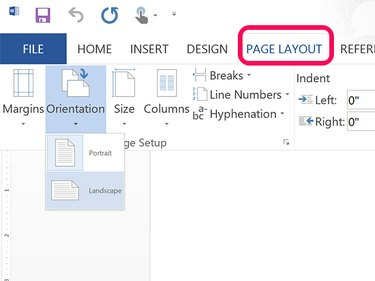
Jei reikia, pakeiskite orientaciją į kraštovaizdį,
Vaizdo kreditas: Vaizdas „Microsoft“ sutikimas.
Atidarykite naują tuščią „Word“ dokumentą. Spustelėkite Puslapio išdėstymas skirtuką, kad nustatytumėte puslapio orientaciją, nustatykite paraštes ir pagal poreikį pakoreguokite puslapio dydį. Pavyzdžiui, jei nuotrauka, kurią norite įrėminti, yra platesnė nei aukšta, pakeiskite orientaciją į Peizažas.
2 žingsnis
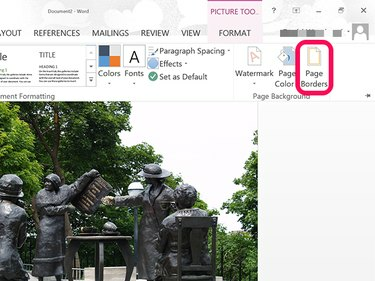
Įdėję paveikslėlį spustelėkite Puslapio kraštinės.
Vaizdo kreditas: Ekrano kopija „Microsoft“ sutikimu.
Spustelėkite Įterpimo* meniu, pasirinkite Paveikslėlis ir pasirinkite nuotrauką. Vilkite paveikslėlio kampą, kad užpildytumėte visą puslapį. Jei paveikslėlis ne visai tinka, grįžkite į Dizainas skirtuką ir sureguliuokite puslapio dydį. Spustelėkite paveikslėlio įrankiai' Formatas meniu ir pasirinkite Puslapio kraštinės.**
3 veiksmas
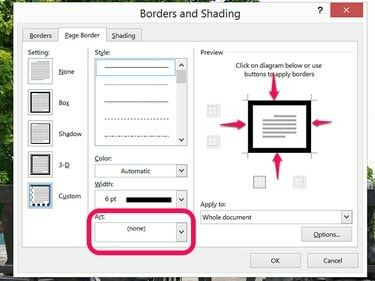
Nurodykite rėmelio stilių.
Vaizdo kreditas: Ekrano kopija „Microsoft“ sutikimu.
Spustelėkite visas keturias peržiūros miniatiūros puses, kad sukurtumėte rėmelį aplink puslapį. Slinkite per Art meniu, kad pamatytumėte daugybę rėmelių parinkčių, įtrauktų į „Word“. Tai apima viską nuo skirtingų linijų stilių iki gėlių, jei nematote kažko, kas jums patinka, naudodami parinktis Stilius, spalva ir plotis.
Patarimas
Jei norite kūrybinio rėmelio nuotraukai, įterptai į dokumentą, pabandykite naudoti nuotraukos ekrano kopiją su dekoratyvine puslapio apvadu. Išskleiskite nuotrauką, kad ji užpildytų puslapį naujame „Word“ dokumente ir pridėkite kraštinę. Paspauskite „Fn-Windows-Space“ sistemoje „Windows 8.1“, kad padarytumėte ekrano kopiją. Tada galite įterpti ekrano kopiją į dokumentą, ją apkarpyti ir pakeisti jos dydį savo dokumentui. Ekrano kopijos aplankas yra aplanke Paveikslėliai.




